In diesem Tutorial werden wir darüber diskutieren, wie man Oracle Linux unter Windows 10 installiert. In unserem vorherigen Blog haben wir darüber gesprochen, wie man Oracle Linux auf Virtualbox installiert, aber wenn Sie keine virtualBox verwenden möchten oder dedizierte virtuelle Maschine, dann haben Sie die Möglichkeit, sie als Windows-Subsystem für Linux (WSL) zu verwenden. WSL ist eine Linux-Implementierung von Microsoft zum Ausführen von Linux-Distributions-Apps, die in zwei Versionen verfügbar ist: WSL 1 und WSL 2, und WSL 2 erfordert eine virtuelle Maschine, da sie grafische Anwendungen von Linux unterstützt.
Wenn Sie also nach einer Anleitung zur Installation von Oracle Linux 8 oder 7.5 unter Windows 10/11 suchen, können Sie die unten aufgeführten Richtlinien befolgen:
Schritt 1: WSL aktivieren
Stellen Sie im ersten Schritt sicher, dass Sie eine aktivierte WSL haben, und wenn sie nicht aktiviert ist, navigieren Sie zum Suchfeld und geben Sie Windows-Funktionen ein- oder ausschalten ein. Sobald Sie mit der Option aufgefordert werden, tippen Sie darauf, um sie zu öffnen.
Sobald sich das Fenster öffnet, scrollen Sie nach unten und wählen Sie das Kontrollkästchen für das Windows-Subsystem für Linux aus und klicken Sie auf die Schaltfläche OK. Starten Sie dann Ihr System neu/neu, um die Änderungen zu übernehmen.

Schritt 2: Laden Sie Oracle Linux 8 oder 7 unter Windows 10/11 herunter
Im nächsten Schritt benötigen wir eine Oracle Linux WSL-Distributions-App. Dazu müssen Sie den Microsoft Store unter Windows 10/11 öffnen und Oracle Linux in das Suchfeld eingeben.
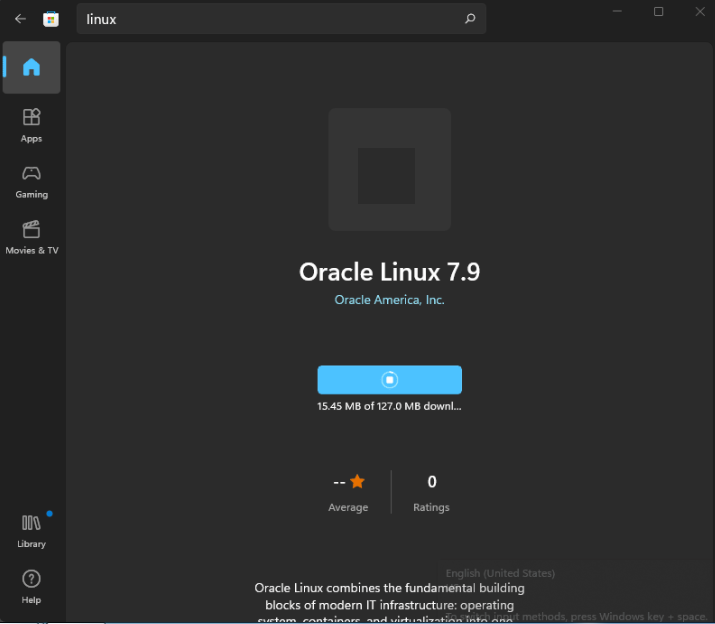
Schritt 3: Führen Sie die Oracle Linux-App aus
Sobald die Downloads abgeschlossen sind, navigieren Sie zum Suchfeld des Fensters und suchen Sie nach und wenn Sie mit dem Symbol aufgefordert werden, tippen Sie auf Ausführen.

Schritt 4: Erstellen Sie Benutzername und Passwort
Wenn wir die App ausführen, beginnt sie mit dem Extrahieren und Installieren der Dateien, die zum Ausführen von Oracle Linux auf Windows 10/11 WSL erforderlich sind. Sobald dies abgeschlossen ist, werden Sie bei einem ähnlichen Setup aufgefordert, einen Benutzernamen und ein Kennwort festzulegen, um ein neues Benutzerkonto mit Sudo direkt in Ihrer kürzlich installierten Linux-Distribution zu erstellen.

Schritt 5: Aktualisieren und upgraden
Stellen Sie sicher, dass die Systembasis auf dem neuesten Stand ist. Verwenden Sie dazu einfach die integrierte Paketnummer.
Für Oracle Linux 7.x

Für Oracle Linux 8.x

Schritt 6: Deinstallieren, reparieren oder zurücksetzen
Sie können die Oracle Linux WSL-App bei Bedarf auch reparieren, zurücksetzen oder deinstallieren. Und um dasselbe zu tun, müssen Sie Oracle Linux in das Suchfeld eingeben und dann die Option „App-Einstellungen“ auswählen.
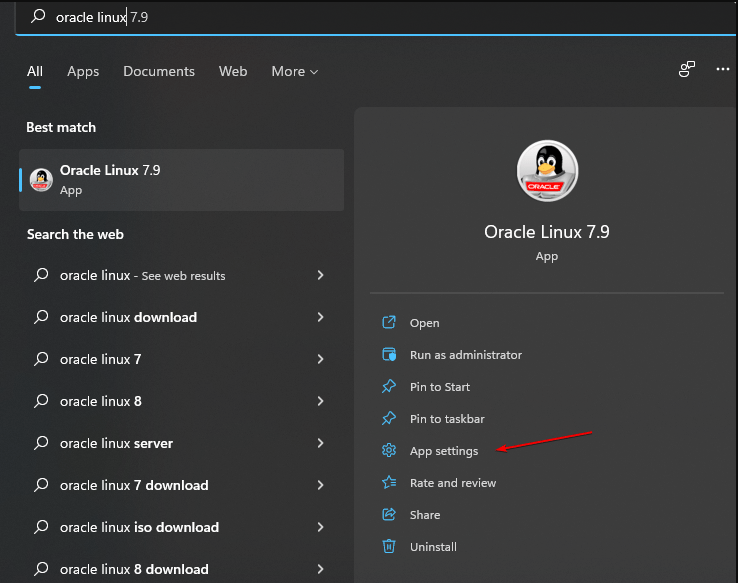

Das ist also alles über die Installation von Oracle Linux unter Windows 10. Und ich hoffe wirklich, dass der Beitrag für Sie hilfreich war.
Abgesehen davon, wenn Sie diesbezüglich Fragen oder Bedenken haben, schreiben Sie uns auf unserer Facebook- und Twitter-Seite. Vielen Dank für Ihre Zeit. Ich wünsche ihnen einen wunderbaren Tag.